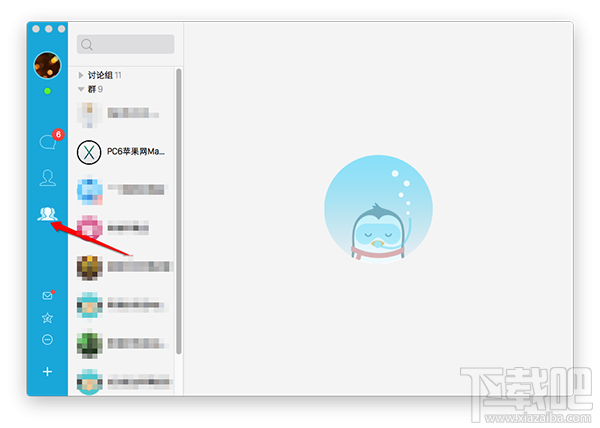很多时候人们都需要使用定时关机这个功能,而mac系统本就自带了定时关机的功能,那么具体如何操作呢?接下来,小编就给大家介绍一下mac电脑设置定时关机的方法吧,有兴趣的朋友们都来看看吧。
mac电脑设置定时关机的方法介绍:①找到【系统偏好设置】中的【节能器】图标,点击进入
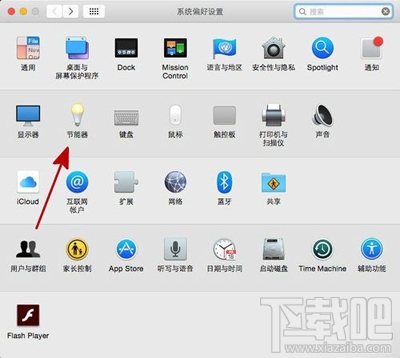
节能器
②节能器设置窗口里,有二个栏目,分别是针对使用电池和电源的。这里以Mac接入了电源为为例,点击右下角的【定时】按钮。

定时
③勾选睡眠选项左边的方框
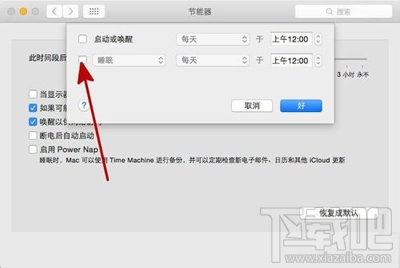
定时
④从下拉菜单中选择“关机”,设定一个时间并确认即可
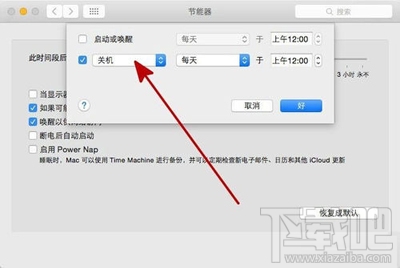
关机
⑤随后可以是选择要定期执行关机任务的周期,可以是每天,也可以是工作日或周末,如图所示

关机